win11家庭 管理员账户 Win11管理员账户创建步骤
更新时间:2024-03-20 12:54:55作者:jiang
Win11作为微软最新推出的操作系统,受到了广大用户的热切关注,在Win11中,管理员账户的创建步骤也有了一些变化和新特性。管理员账户是操作系统中具有最高权限的账户,它可以对系统进行全面管理和设置。在Win11中,创建管理员账户的步骤相对简单,用户只需按照一定的流程进行操作即可轻松完成。通过创建管理员账户,用户可以更好地管理和保护自己的电脑,确保系统的安全性和稳定性。接下来我们将详细介绍Win11中管理员账户的创建步骤,帮助用户轻松掌握这一重要功能。
方法如下:
1.右键开始菜单,打开“运行”
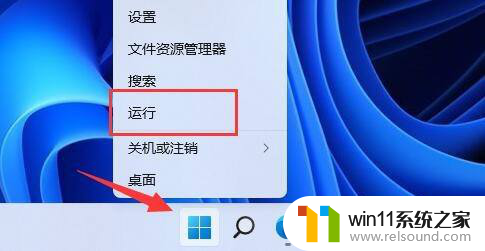
2.输入“netplwiz”,回车打开账户管理。
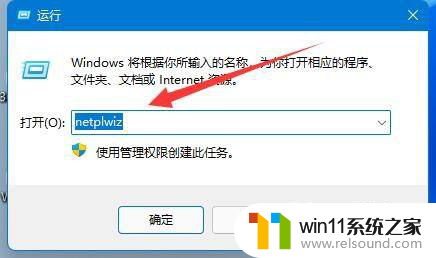
3.打开后,点击下方“添加”
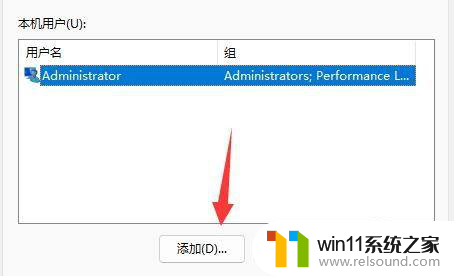
4.再点击左下角的“不适用Microsoft账户登录”
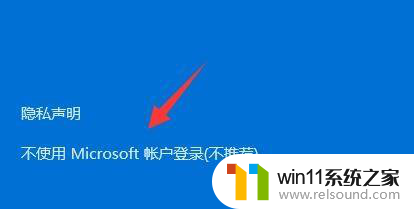
5.然后选择右下角的“本地账户”
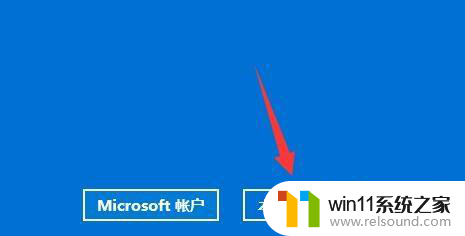
6.在其中输入用户名、密码等信息。
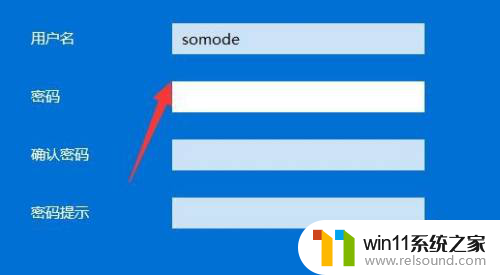
7.创建账户完成后,选中该用户。点击“属性”
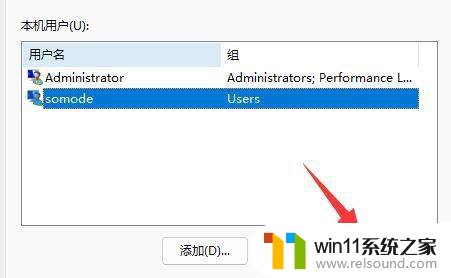
8.最后在“组成员”下勾选“管理员”并保持即可。
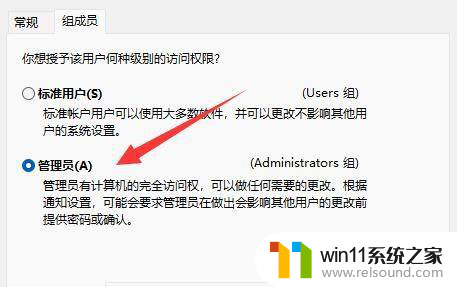
以上是win11家庭管理员账户的全部内容,如果你遇到了同样的情况,可以参照我的方法来处理,希望对大家有所帮助。
win11家庭 管理员账户 Win11管理员账户创建步骤相关教程
- win11设备管理器中没有蓝牙
- win11桌面黑屏但是能打开任务管理器
- win11怎么显示此电脑 win11桌面显示此电脑的步骤
- 升级win11后清理win10
- 更新完win11没有声音怎么回事 更新win11没声音如何解决
- win11玩绝地求生闪退如何解决 win11玩绝地求生闪退怎么回事
- 笔记本win11一直闪屏如何解决 win11一直闪屏怎么回事
- win11怎么查看隐藏文件夹 win11如何查看隐藏文件夹
- win11电脑取消开机密码的方法 win11取消登陆密码如何操作
- win11怎么改变鼠标样式
- win10默认显示更多选项
- win11所有文件都不能拖动怎么办
- win11系统扩展屏幕
- win11无法找到声音输出设备
- win11不能解压rar文件怎么办
- win11修改host文件
win11系统教程推荐